Не раз сам сталкивался и помогал знакомым избавиться от проблемы, когда после переустановки системы некоторые папки становятся недоступными и даже с правами администратора компьютера их нельзя открыть без предварительных манипуляций.
Как восстановить доступ к папке в Windows:
Порядок действий по получению прав доступа к папке:
1. Для начала откроем возможность просмотра настроек прав доступа. Для этого заходим в «Мой компьютер», далее в меню «Сервис» выбираем пункт «Свойства папки»:
2. Далее на вкладке «Вид» убираем галочку с пункта «Использовать простой общий доступ к файлам (рекомендуется)». Жмем «Ok».
3. Затем правой кнопкой мыши клацаем по интересующей нас папке и выбираем пункт «Общий доступ и безопасность…»
4. Выбираем сверху вкладку «Безопасность».
Возможно, появится окошко, оповещающее, что у нас нет прав, и мы можем поменять владельца папки – соглашаемся и жмем «Ok».
5. Попав на вкладку «Безопасность», жмем кнопку «Дополнительно» внизу.
Если вдруг у Вас нет такой вкладки или она не появляется — перезагружаем свой ПК, нажимаем клавишу F2, F3 или F8 (зависит от сборки ПК) до выбора типа запуска Windows. Выбираем «Безопасный режим», а далее выполняем пункты ниже.
6. Выбираем вкладку «Владелец», клацаем 1 раз, чтобы активировать, на учетную запись Admin из списка, ставим галочку «Заменить владельца субконтейнеров» внизу и жмем «Ok».
7. Соглашаемся с окошком, предупреждающим, что все разрешения будут изменены.
8. Закрываем все окна кнопками «Ok», которые были открыты в процессе и пробуем зайти в интересующую нас папку.
Удалить разрешения на просмотр и изменения папки.
Удалить разрешения на просмотр и изменения каждой конкретной папки, на компьютере с несколькими пользователями также можно.
Для этого нужно выбрать конкретного пользователя из списка и нажать кнопку «Удалить», а чтобы добавить – нажать кнопку «Добавить». В окне выбора «Пользователи или группы»,
нужно нажать кнопку «Дополнительно», затем кнопку «Поиск»:
Затем выбрать интересующего пользователя из появившегося внизу списка, соглашаемся на добавление и выставляем галочки в списке разрешений, затем жмем «Ok».
UPD 16.11.2011: Создал видеоурок к этой статье
Качество не ахти, но интуитивно можно все разобрать. Все действия по восстановлению доступа к папке занимает менее 2х минут.

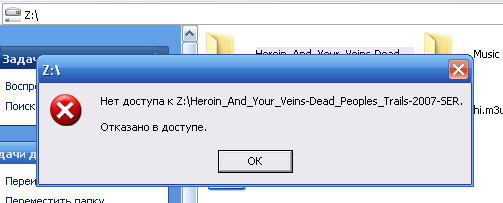
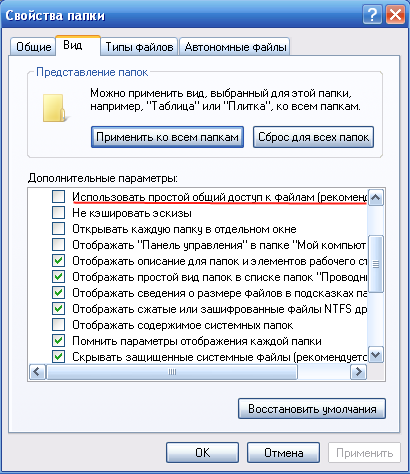
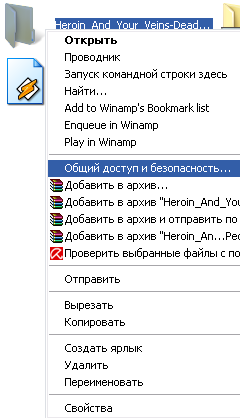
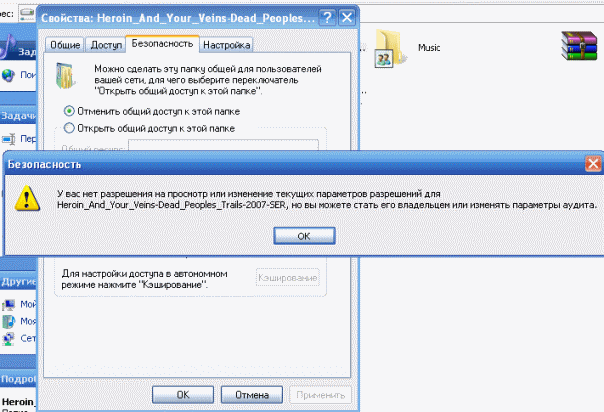
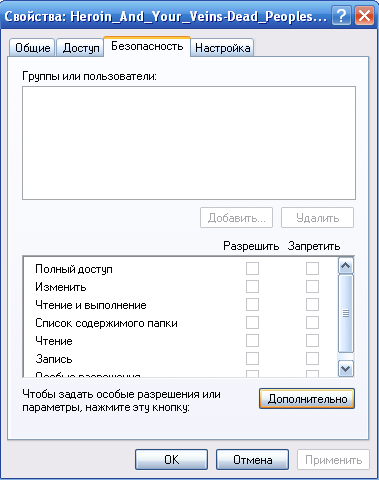
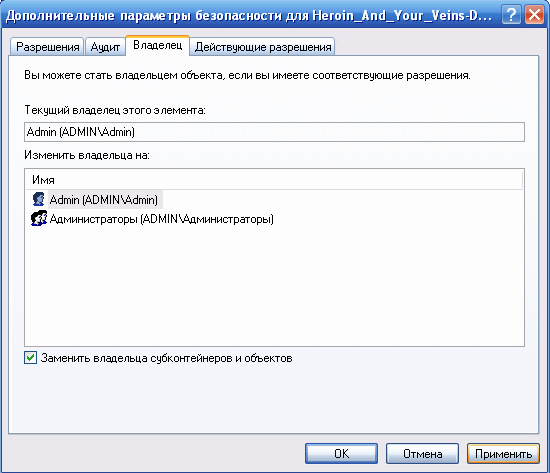
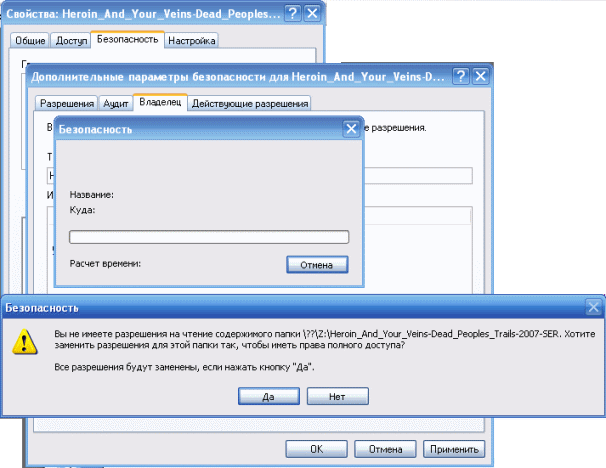
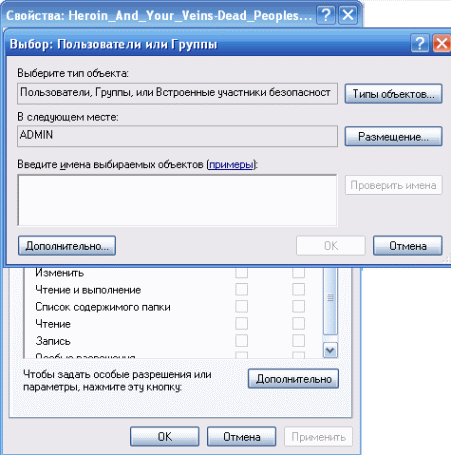
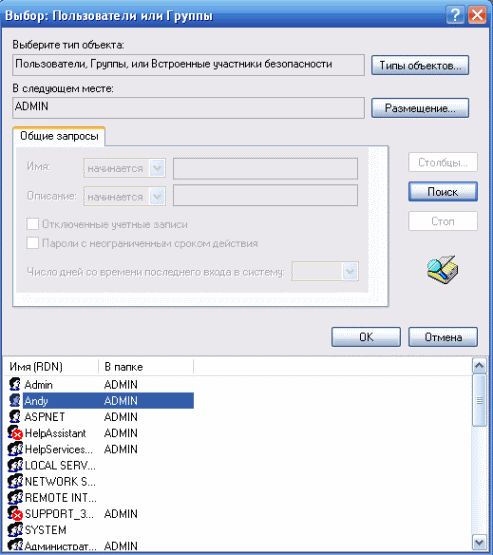
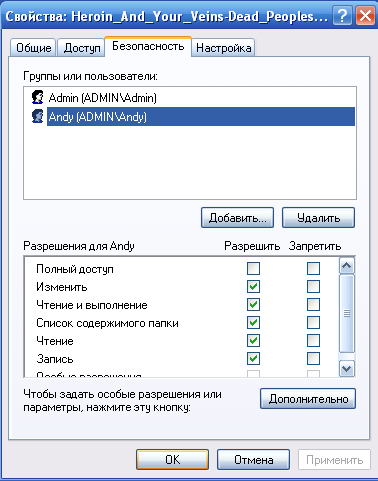





359 комментариев
Mugaga says:
Фев 9, 2011
voff, не шарит ни одну папку, независимо от владельца и расположения (c:\, d:\)
Voff says:
Фев 9, 2011
Начинает напоминать ситуацию — необъяснимо, но факт. Ты просто переустановил винду? У тебя случайно до этого не 7ка была, а поставил XP? Если нет попробуй поставить 7ку. С загрузочного диска не стартовал?
Lucean says:
Фев 9, 2011
Хочу сказать респект! 2 дня капался с етой ерундой )))
Inzh says:
Фев 12, 2011
Спасибо большое! думала, что все данные потеряла уже
Alex says:
Фев 23, 2011
Спасибо!!!
Dmitriy says:
Фев 27, 2011
Спасибо!!!! Советую сделать на сайте «донер систему»
Я бы Вам за совет денюшку кинул бы с радости
Voff says:
Фев 27, 2011
Рад был Вам помочь. Постараюсь поставить — а «спасибо» можно скинуть на Webmoney
1) Z329684996636
2) R300015861598
3) U301126397396
В любом количестве.
Lektor_44 says:
Мар 4, 2011
Скажите пожалуйста, как в будущем предотвратить такие проблемы?
Форматнуть диск в системе exFAT ? (потому что другого кроме как NTFS and exFAT не предлогает)
Voff says:
Мар 4, 2011
Проблема кроется не в формате файловой системы диска. Если Вы боитесь потерять доступ к информации на диске C:\(рабочий стол, мои документы и прочее) , то лучше хранить все документы на другом диске, но это обяжет Вас заботиться о их защите самостоятельно (важные, например, на съемном носителе). Для остальных дисков проблема решиться, если после создания диска Вы установите общий доступ к диску, но при этом увеличится шанс взлома по сети. Советую на рабочем столе создать ярлык для папки на диске D, где Вы сможете хранить не особо важные документы, например фотографии, будете складывать их туда, при этом открыв общий доступ к файлам и папкам без разрешения их модификации. По поводу очень важных документов — их лучше вобще не хранить на ПК, сохраняйте их на SSD винчестер или флешку от хорошего производителя.
AnnKa says:
Мар 4, 2011
Спасибо, помогло!!! =*